Sådan sendes websider fra din smartphone eller tablet til Evernote

Evernote er et fantastisk værktøj til at indsamle alle de oplysninger, du er interesseret i på ét sted. På skrivebordet kan du "klippe" websider til Evernote ved hjælp af appens browserudvidelse, men hvad hvis du surfer på din telefon? Det er faktisk endnu enklere.
Det første skridt er naturligvis at downloade Evernote og logge ind på din konto, hvis du ikke allerede har gjort det. Her er linket til iTunes og Google Play. Når du er installeret og klar til at gå, kan du begynde at klippe.
Sådan klip websider til Evernote på en iPhone eller iPad
Når du er på en webside i Safari, du vil gemme til Evernote, skal du klikke på Share-knappen.
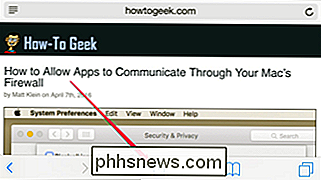
Klik derefter på knappen Mere ...
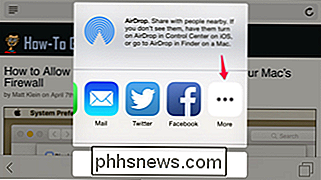
... og vælg Evernote-indstillingen på.
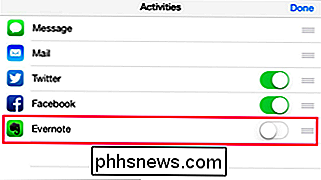
Når du har gjort det, vil du fra nu af se Evernote-ikonet som en mulighed i menuen for deling .

Når du er på en webside, du vil gemme, skal du gå til menuen Del og trykke på Evernote-ikonet. Du kan ændre titlen på noten, vælge den notesbog, der skal sendes til, og også tilføje tags.
Du finder den fulde webside, der er klippet i din Evernote-app og online på Evernote.com.
Sådan klipper du websider til Evernote på en Android-enhed
Sendning af sider til Evernote er også let på Android: Gå til din browsers delemenu ...
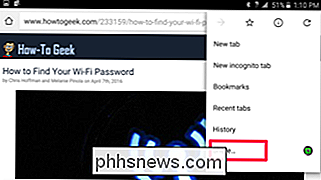
... og vælg blot Evernote.
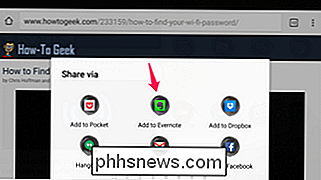
Dette sender hurtigt fuld webside til din standard notesbog i Evernote.
De fleste Android-browsere - herunder Chrome, Firefox og Opera - kan ikke lade dig ændre titlen, vælge hvilken notesbog, der skal sendes til eller tilføje tags. Så hvis du bruger en af disse browsere med Evernote, er det virkelig bedst at spare på et enkelt øjebliks webside.
Men hvis du vil have mere fleksibilitet og gemme muligheder for Evernote undervejs, kan du bruge Dolphin-browseren og dens Evernote add- på. Derefter kan du bare åbne Dolphin og klikke på ikonet Kontrolpanel.
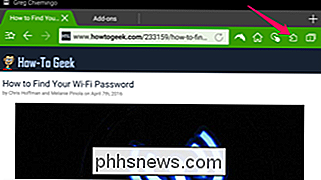
Klik på Evernote Share-tilføjelsen på listen ...
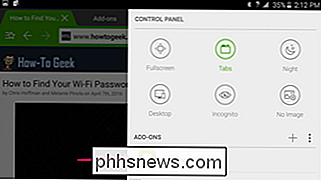
... og du bliver bedt om at logge ind på din Evernote-konto og godkende tilføjelsen -for at få adgang til Evernote.
Når du har gjort disse trin, kan du klikke på den Evernote Share-tilføjelse i Dolphins kontrolpanel for at gemme websider - og ændre notatets titel, vælge notebook og tilføje tags.
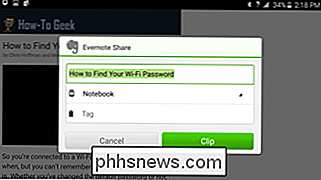
Hvis du er en Evernote-strømbruger og bruger Android, kan Dolphin blive din go-to-mobile browser. For alle andre kan du altid redigere titlen, notebook og tags, når du kommer til dit skrivebord Evernote-applikation senere.

Testet: Skal du frakoble opladere, når du ikke bruger dem?
Hvor meget energi bruger din smartphone, laptop og tabletopladere virkelig? Skal du frakoble dem, når du ikke bruger dem til at spare strøm og penge? Vi har målt nøjagtigt, hvor meget strøm en række almindelige opladere bruger, og hvor meget de holder dem tilsluttet koster dit hvert år. Du har sikkert hørt om "vampyrkraft" - mængden af strøm, en enhed bruger i standbytilstand når du ikke bruger det.

Hvorfor Windows 10 tilbyder to forskellige versioner af Microsoft Office
Microsoft tilbyder to forskellige versioner af Office til Windows 10. Traditionelle stationære apps er tilgængelige til tastatur og mus, og universelle apps er tilgængelige til berøring. Men det er ikke så enkelt. Desktop-versionen af Office har stadig en berøringsfunktion, og disse Office-universelle apps kan køre i Windows på skrivebordet.



